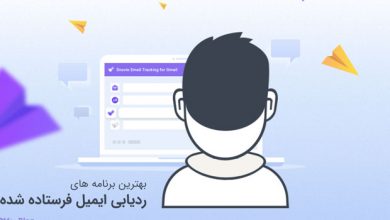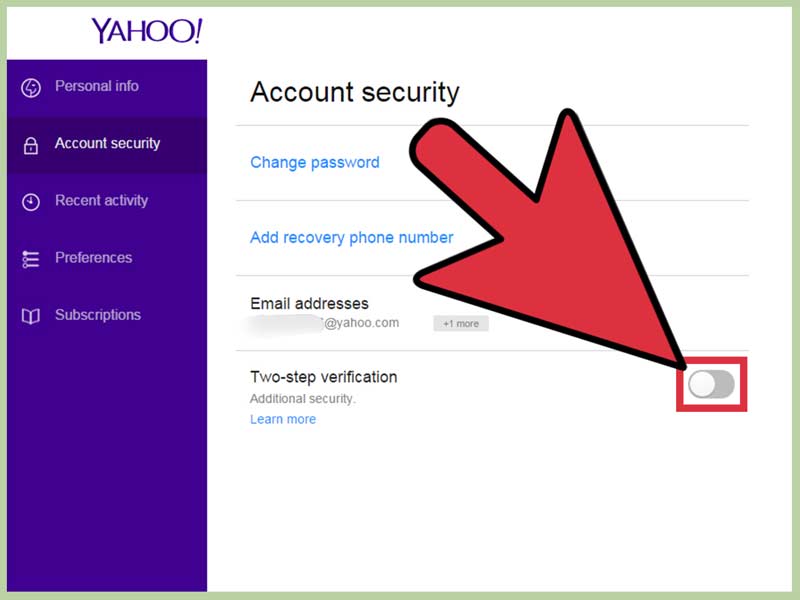چگونه رمز جیمیل را روی آیفون یا آیپد عوض کنیم؟
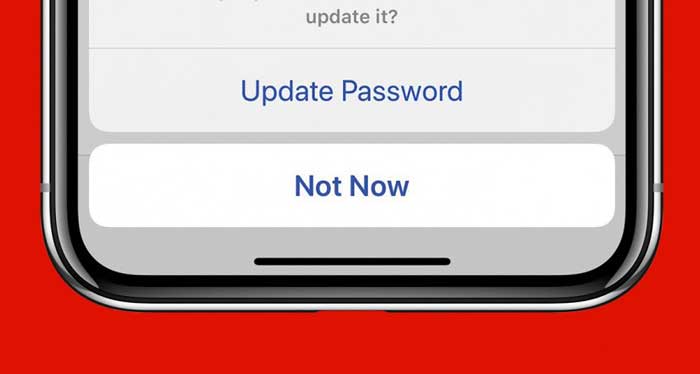
آیا رمز ایمیل خود را فراموش کرده اید؟ آیا شک دارید که یک هکر به حساب ایمیل شما دسترسی پیدا کرده باشد؟ در این مقاله، به شما آموزش می دهیم که چگونه از طریق برنامه ایمیل اپل، بتوانید رمز ایمیل خود را روی آیفون یا آیپد تغییر دهید. در این مقاله هفت مرحله آسان را برای ریست پسوورد یا جیمیل معرفی خواهیم کرد.
اگر حساب ایمیل در یاهو، اوت لوک یا دیگر برنامه ها را دارید، در این مقاله مرحله به مرحله به شما آموزش می دهیم که رمز خود را چگونه عوض کنید. بهترین راه این است که در سریع ترین زمان ممکن به دلایل امنیت، رمز را عوض کنید تا به پیام های خود دسترسی داشته باشید. پس با ما همراه باشید.
تغییر رمز جیمیل روی آیفون یا آیپد
برای این که رمز ایمیل یا جیمیل را روی آیفون یا آیپد چه با برنامه اپل ایمیل چه بدون آن عوض کنید، باید مراحل زیر را شروع کنید:
۱-وارد قسمت تنظیمات یا Settings روی آیفون یا آیپد خود شوید.
۲-کمی پایین بیایید و روی رمز و حساب یا Passwords & Accounts کلیک کنید.
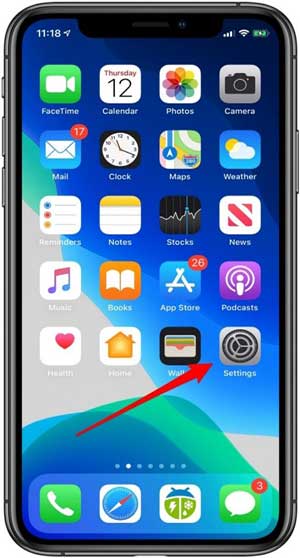
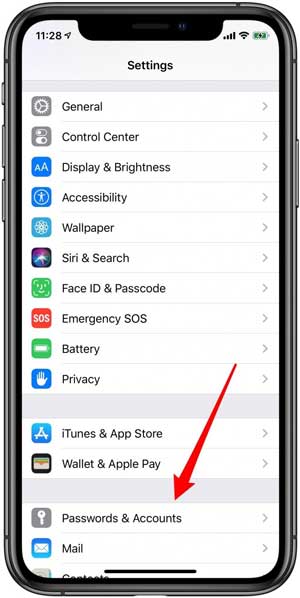
۳- روی رمز برنامه و وبسایت یا Website & App Passwords بزنید.
۴-سپس بر روی رمز عبور آیفون بزنید یا هویت خود را با چهره یا تاچ آیدی وارد کنید.
۵-اکانت جیمیل خود را در لیست رمز ها پیدا کرده و سپس روی آن کلیک کنید.
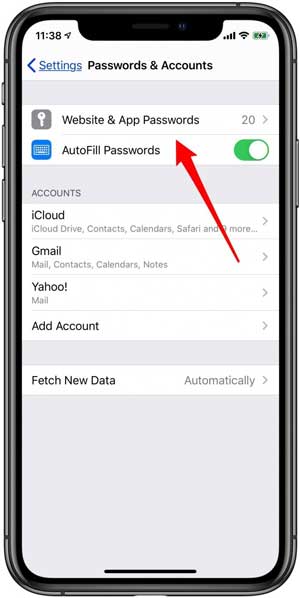
حتما بخوانید: ساده ترین روش حذف اکانت جیمیل +نکات مهم که باید بدانید!
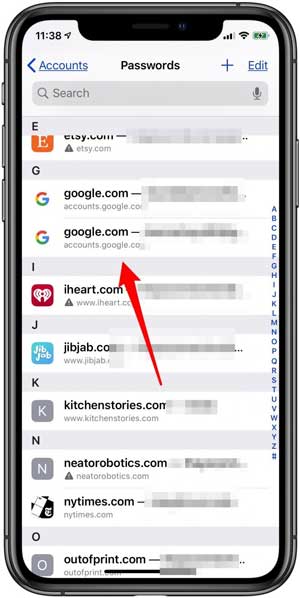
۶-اگر رمز جیمیل خود را فراموش کردید و نمی خواهید که آن را عوض کنید، رمز را در این قسمت پیدا کنید.
۷-اما اگر می خواهید رمزتان را عوض کنید، روی تغییر رمز روی وبسایت یا Change Password on Website بزنید.
۸-زمانی که وارد صفحه حساب گوگل شدید، بر روی قسمت رمز جیمیل کلیک کنید.
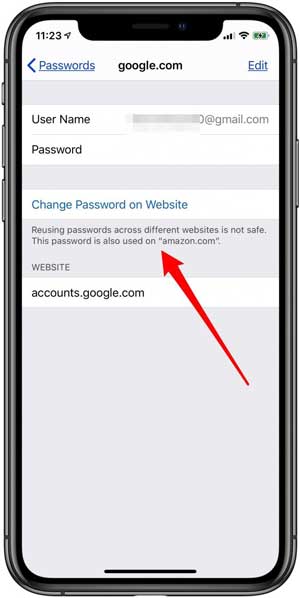
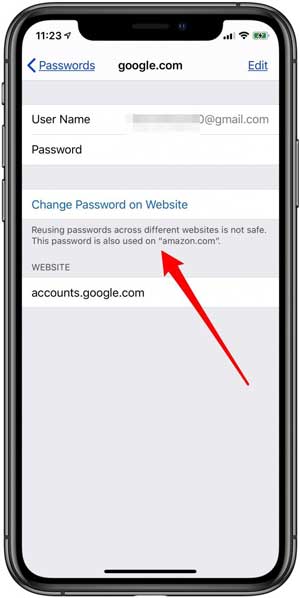
۹-رمز جدید را وارد کنید، آن را دوباره تکرار کنید و روی تغییر رمز یا Change Password کلیک نمایید.
۱۰-روی گزینه به روزرسانی رمز یا Update Password کلیک کنید تا رمز جیمیل تان به روز رسانی شود.
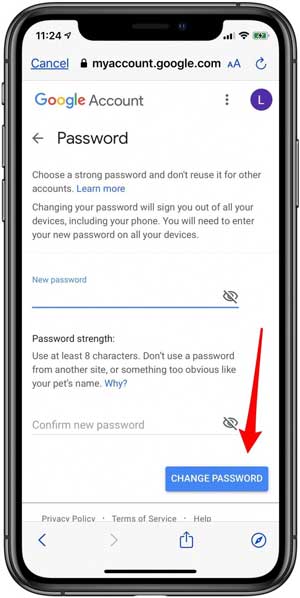
حتما بخوانید: ساخت جیمیل بدون شماره (برای اندروید، کامپیوتر و آیفون)
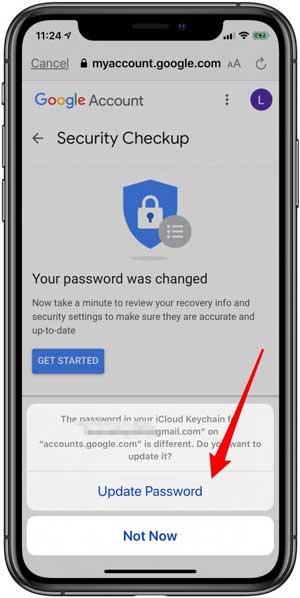
۱۱-اکنون روی شروع یا Get Started بزنید تا اطلاعات بازیابی شود و تنظیمات امنیتی انجام شود.
۲-آدرس ایمیل بازیابی شده را تایید کنید یا آن را تغییر دهید، سپس تنظیمات گوگل دستگاه را انجام دهید و هر موردی را که مربوط به امنیت است، دوباره چک کنید.
۱۳-اگر نگران هک شدن حساب گوگل خود هستید، انجام این مراحل به شما اجازه می دهد تا در صورتی که یک فرد با دستگاه و لوکیشن دیگر وارد صفحه تان شد؛ شما متوجه شوید.
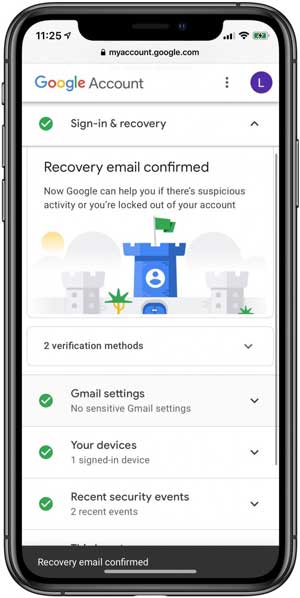
به همین راحتی! اکنون رمز جیمیل شما در آیفون یا آیپد عوض شده است. حال باید با رمز جدید با هر دستگاهی که خواستید، مثل لپ تاپ یا دسکتاپ یا هر وسیله دیگری که نیاز به جیمیل دارد، بتوانید وارد جیمیل خود شوید.
حتما بخوانید: ۵ راه ساده برای افزایش صدای اسپیکر گوشی آیفون
ریست کردن رمز ایمیل، رمز ایمیل اوت لوک و …
اگر در یاهو، اوت لوک یا سایر برنامه ها دارای حساب ایمیل هستید، می توانید رمز خود را در آیپد یا آیفون بازیابی کنید که در این قسمت چگونگی انجام این کار را به شما می گوییم.
۱- به مراحلی که راجع به عوض کردن رمز جیمیل روی آیفون بود، نگاهی بیاندازید. سپس مشابه همان مراحل را تا شماره ۴ دنبال کنید اما به جای ضربه زدن روی اکانت جیمیل، روی حساب ایمیل خود ضربه بزنید که نیاز به تغییر رمز دارد.
۲- در این قسمت رمز کنونی حساب ایمیل را خواهید دید.
۳- اگر مشکلتان فراموش کردن رمز بود، اکنون مشکل شما برطرف شده است.
۴- اگر می خواهید رمز را عوض کنید، مرحله پنج را از آموزش جیمیل دنبال کنید و روی تغییر رمز یا Change Password کلیک نمایید.
۵- اکنون وارد صفحه حساب خواهید شد و از شما درخواست می شود که رمز کنونی را برای حساب خود وارد کنید، و سپس مراحل تغییر رمز را طی کنید.
حتما بخوانید: ۸ تا از جالب ترین برنامه های گوشی آیفون که حتما باید داشته باشید!
با این اپلیکیشن ساده، هر زبانی رو فقط با روزانه 5 دقیقه گوش دادن، توی 80 روز مثل بلبل حرف بزن! بهترین متد روز، همزمان تقویت حافظه، آموزش تصویری با کمترین قیمت ممکن!